時間:2017-04-06 來源:互聯網 瀏覽量:
在WIn10正式版操作係統中,自帶了相機功能,使用、管理起來都非常的方便。但是有用戶反應在打開相機的時候出現了出現錯誤的提示,無法使用,該怎麼辦呢?在本文中係統粉小編給大家分享下相機出錯的解決方法!
相機出錯的修方法:
1、按下【Win+i】組合機打開windows 設置 ,在下麵點擊【隱私】;
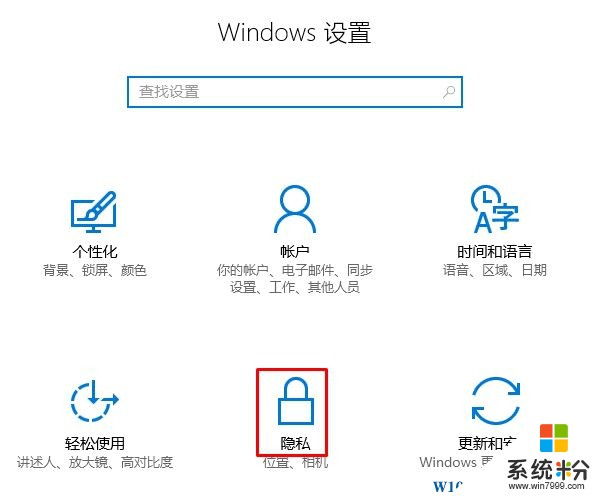
2、在左側點擊【相機】,在右側將【允許應用使用我的相機】的開關打開即可。
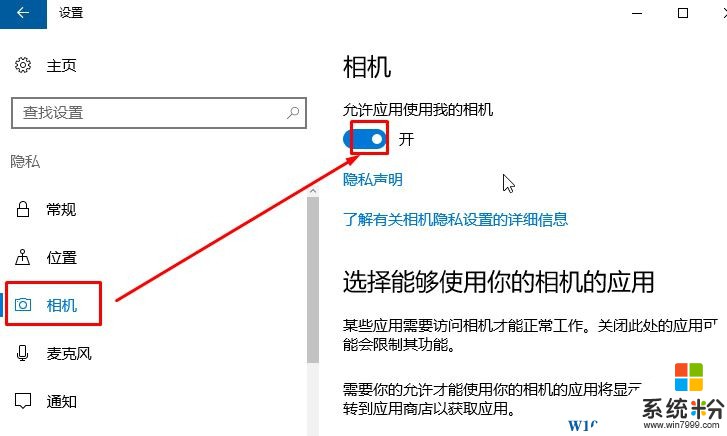
3、然後在從“選擇能夠使用你的相機的應用”列表中檢查是否開啟對應應用右側的開關即可允許相關應用使用相機。
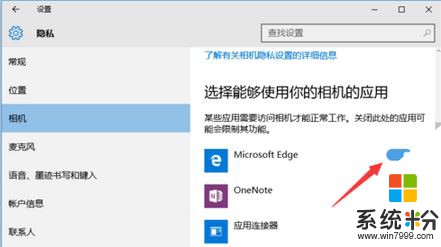
通過以上設置,即可解決相機出錯的問題了!